Wenn Sie ein neues Gerät angeschlossen, aber noch nicht konfiguriert haben, haben Sie die Möglichkeit per Setup-Assistent IPv4- und IPv6-Verbindungen herzustellen.
Um Ihre Eingaben zu übernehmen und zum nächsten Dialog zu gelangen, klicken Sie jeweils auf Weiter.
-
Starten Sie den Setup-Assistenten in LANconfig. Markieren Sie dazu das zu
konfigurierende Gerät. Den Setup-Assistenten starten Sie nun entweder per Rechtsklick im
sich öffnenden Menü oder per Zauberstab-Icon in der Symbolleiste.

-
Wählen Sie im Setup-Assistenten die Option Internet-Zugang
einrichten.
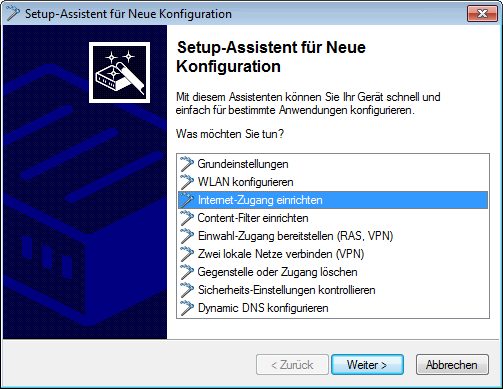
-
Sie haben die Möglichkeit, zwischen den folgenden Optionen zu wählen:
- Eine Dual-Stack-Verbindung herstellen. Diese ist IPv4- und IPv6-tauglich und daher derzeit für ein neues Gerät die empfohlene Option.
- Eine reine IPv4-Verbindung herstellen.
- Eine reine IPv6-Verbindung herstellen.
Nachfolgend führen wir Sie durch die Einrichtung einer Dual-Stack-Verbindung. Aktivieren Sie die entsprechende Auswahl.
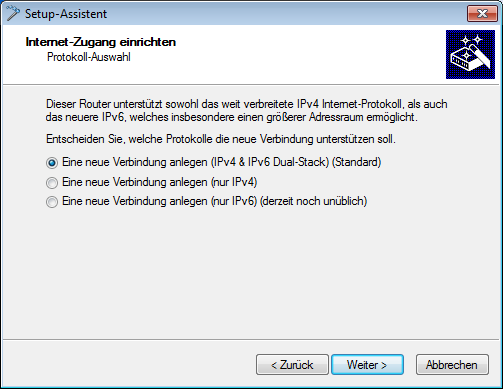
-
Bestimmen Sie die Schnittstelle, über die Sie die Verbindung herstellen wollen.
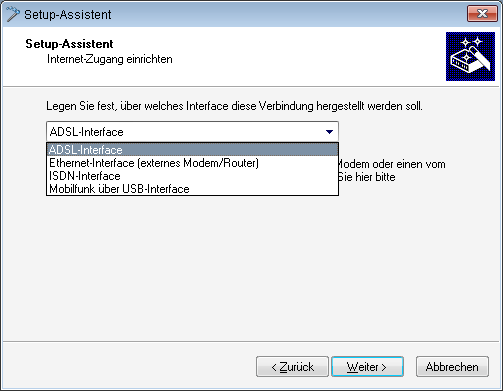
-
Wählen Sie aus der Liste Ihr Land aus.
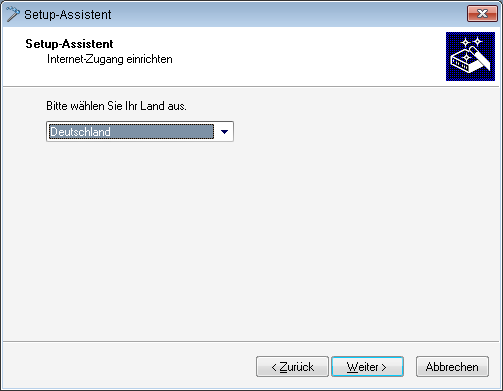
-
Wählen Sie Ihren Internet-Provider aus.
Sie haben folgende Einträge zur Auswahl:
- Eine Auswahl relevanter Internet-Provider
- Internet-Zugang über PPP over ATM
- Internet-Zugang über PPP over Ethernet
- Internet-Zugang über Plain IP
- Internet-Zugang über PPTP
- Internet-Zugang über Plain Ethernet
-
Definieren Sie einen Namen für diese Verbindung.
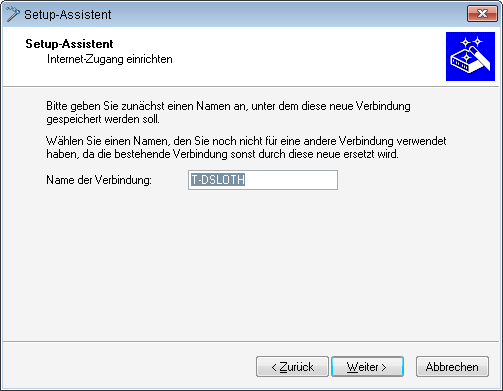
Wenn Sie den Internet-Zugang alternativ z. B. über eine PPPoE-Verbindung einrichten wollen, geben Sie zusätzlich noch die entsprechenden ATM-Parameter ein.
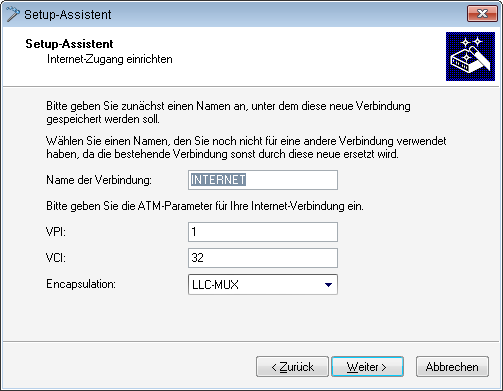
-
Tragen Sie die Zugangsdaten ein, die Ihnen Ihr Provider bei der Errichtung Ihres
Internetzugangs mitgeteilt hat.
 Anmerkung: Je nach Provider können sich Art und Anzahl der Felder unterscheiden.
Anmerkung: Je nach Provider können sich Art und Anzahl der Felder unterscheiden. -
Legen Sie fest, wie sich das Gerät bei einem Verbindungsabbruch verhalten soll.
Außerdem können Sie angeben, ob und wann das Gerät die Internetverbindung zwangsweise
trennen soll.

-
Definieren Sie die Art der Backup-Verbindung im Fall einer Verbindungsstörung.
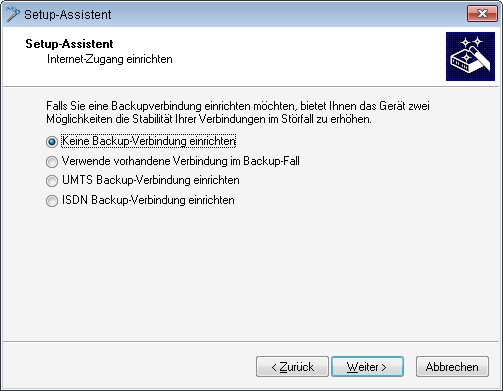
Sie haben folgende Optionen zur Auswahl:
- Keine Backup-Verbindung verwenden: Sie überspringen die Konfiguration einer Backup-Verbindung.
- Die bereits konfigurierte Verbindung im Backup-Fall verwenden: Wählen Sie im Folgedialog aus einer Liste ein bereits konfigurierte Verbindung aus.
- Eine Backup-Verbindung über UMTS einrichten: Richten Sie im Folgedialog eine neue UMTS-Verbindung ein. Sie benötigen dafür die Zugangsdaten Ihres UMTS-Providers.
- Eine Backup-Verbindung über ISDN einrichten: Richten Sie im Folgedialog eine neue ISDN-Verbindung. Sie benötigen dazu die Zugangsdaten Ihres ISDN-Providers.
-
Falls Ihr Gerät noch keine IP-Adresse besitzt, tragen Sie eine neue IP-Adresse sowie
die entsprechende Netzmaske ein.

-
Wählen Sie die Art des IPv6-Internet-Zugangs.
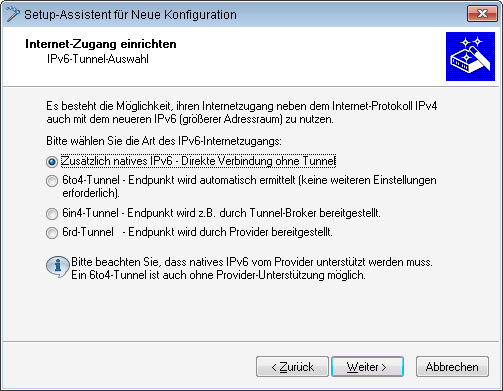
Sie haben folgende Optionen zur Auswahl:
- Zusätzlich natives IPv6: Konfigurieren Sie eine direkte Verbindung ohne Tunnel.
- 6to4-Tunnel: Starten Sie den Assistenten zur Konfiguration eines 6to4-Tunnels.
- 6in4-Tunnel: Bestimmen Sie in der Eingabemaske die Parameter für den 6in4-Tunnel.
- 6rd-Tunnel: Bestimmen Sie in der Eingabemaske die Parameter für den 6rd-Tunnel.
Aktivieren Sie die Option für die Einrichtung einer nativen IPv6-Internet-Verbindung.
-
Übernehmen Sie die Default-Einstellung IPv6-Parameter automatisch aus
Router-Advertisements beziehen.
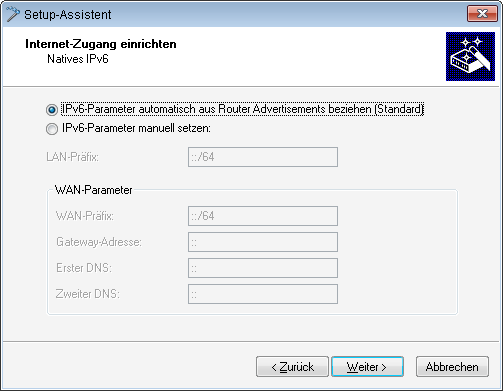
- Sie haben die Einrichtung des nativen IPv6-Internetzugangs abgeschlossen. Klicken Sie abschließend auf Fertig stellen, damit der Assistent Ihre Eingaben im Gerät speichern kann.